Отключаем автозагрузку драйверов в Windows 10
- Информация о материале
- Категория: Windows
- Опубликовано: 09.01.2020, 09:05
- Автор: HelpDesk
- Просмотров: 846

В «десятке» по-прежнему присутствует возможность отказаться от автозагрузки этих программ, обеспечивающих взаимодействие системы с оборудованием. Итогом произведенных действий станет прекращение их автоматической загрузки. В большинстве случаев свежий драйвер делает работу оборудования более стабильной, хотя порой его установка может внести изменения в ранее сохранённые настройки.
Бывает, что автоматически устанавливаются такие драйвера, с которыми устройства начинают работать некорректно. И это единственная причина, по которой отключение столь удобной и полезной опции может оказаться уместным. Не следует забывать, что после этого вам самим придётся следить за выходом новых версий драйверов и их установкой, не полагаясь более на Виндоуз, которая способна сама позаботиться об этом. Отказываться от использования этой (и других, предусмотренных разработчиками из Майкрософт) функций из простой любознательности не следует.
В панели управления
Через проводник перейдите к подразделу «Устройства и принтеры» раздела «Оборудование и звук» системной панели управления, самый быстрый способ открыть которую показан ниже экранным снимком.
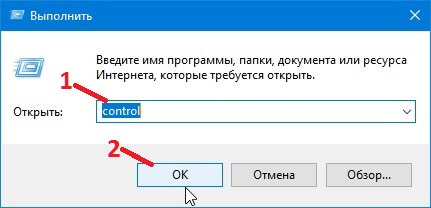
Чтобы просмотреть перечень всех устройств, необходимо развернуть соответствующий раздел. Система также станет отображаться в качестве девайса с названием, соответствующим имени компа. Из числа предлагаемых его контекстным меню (которое вам сначала предстоит открыть правым кликом) опций выберите показанную скриншотом строку.
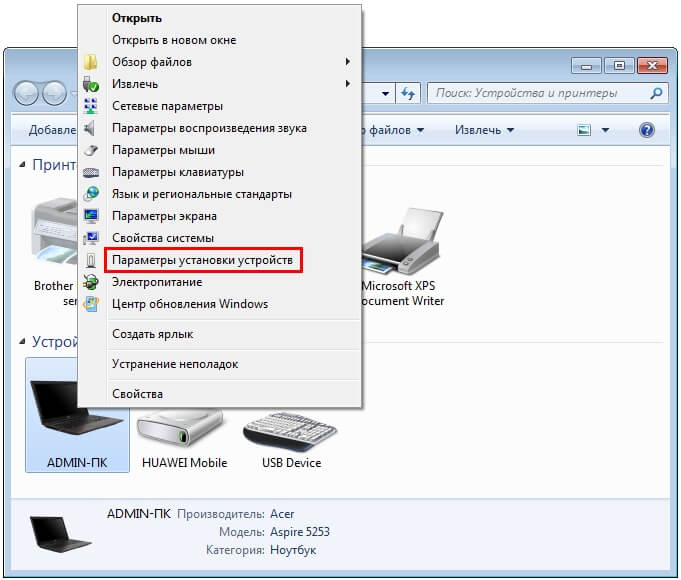
В отображённом экраном окне вам предстоит выбрать отрицательный ответ на заданный вопрос, если, разумеется, вы уверены в принятом решении.

Через реестр
Введите regedit в поле «Выполнить» и подтвердите ввод. В открывшейся утилите вам предстоит перейти к:

В правом окне сформируйте новый параметр с показанными скриншотом названием и характеристиками или измените значение уже имеющегося.

Важно отметить, что если значение параметра равно единице, это не позволит Виндоуз осуществлять автозагрузку новых драйверов. При равном нулю значении она будет производиться и в дальнейшем.
Необходимо, чтобы он был тридцатидвухбитным даже в шестидесятичетырехбитной версии Виндоуз. После завершения внесения правок в реестр выключите ваш компьютер. Затем включите его вновь.








